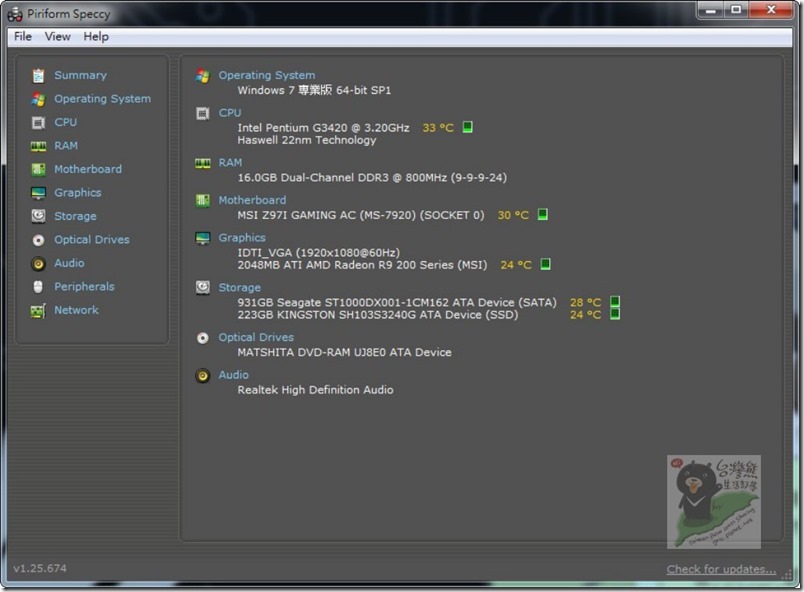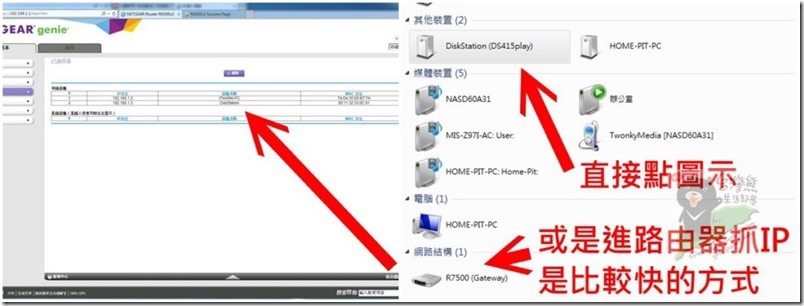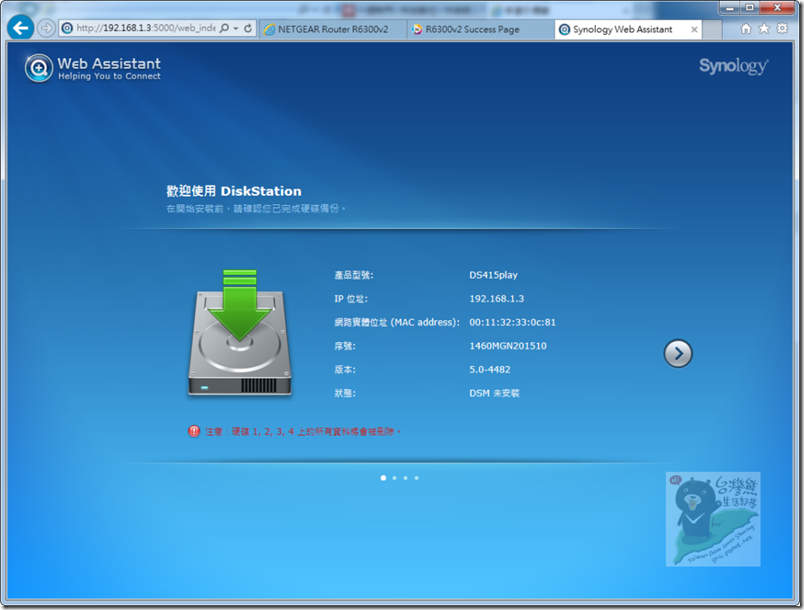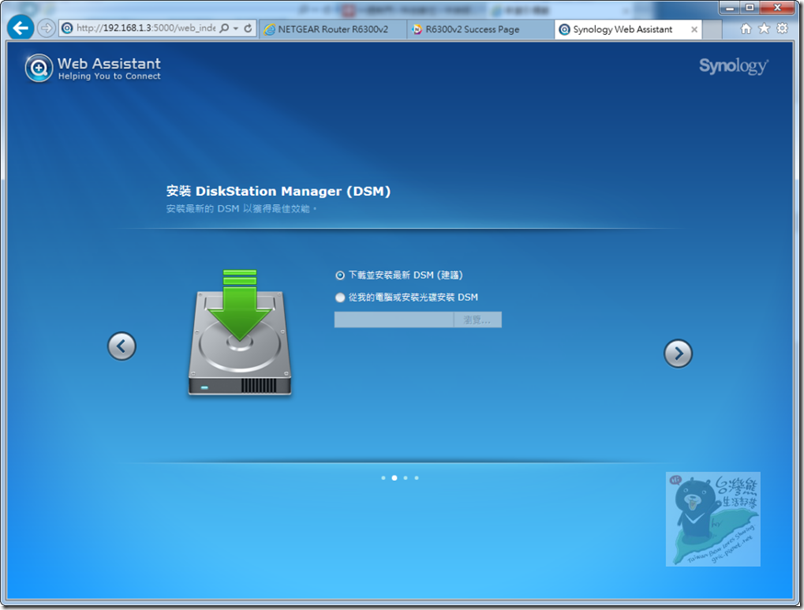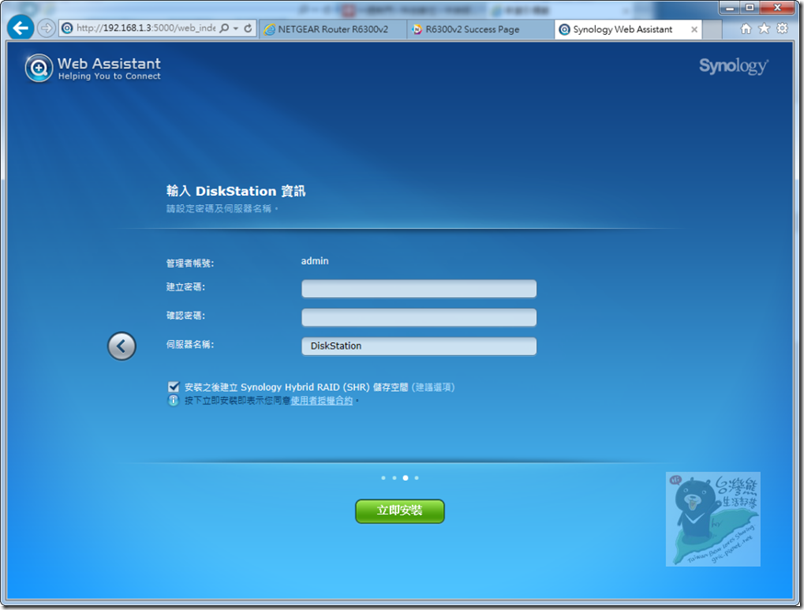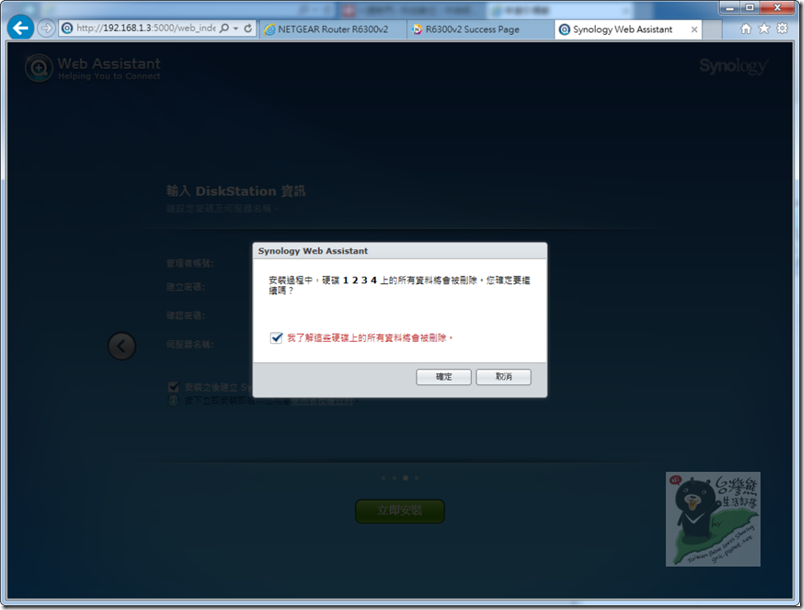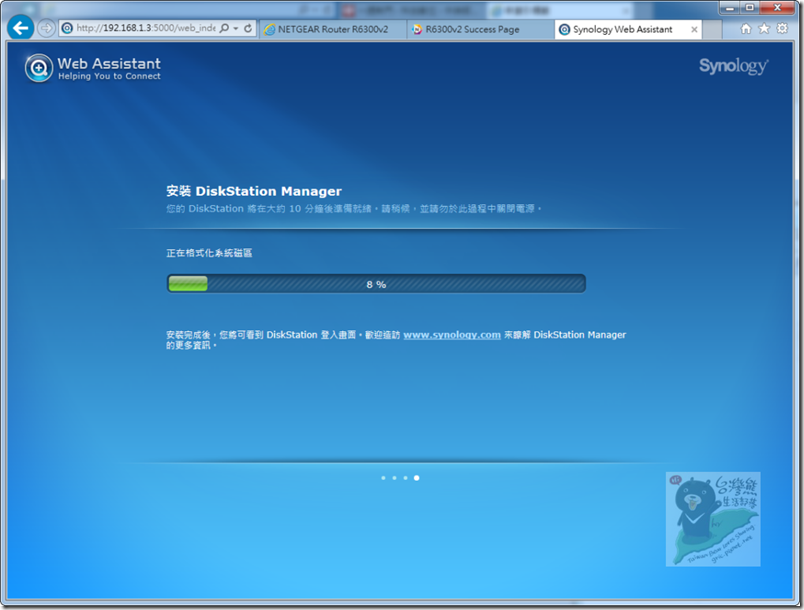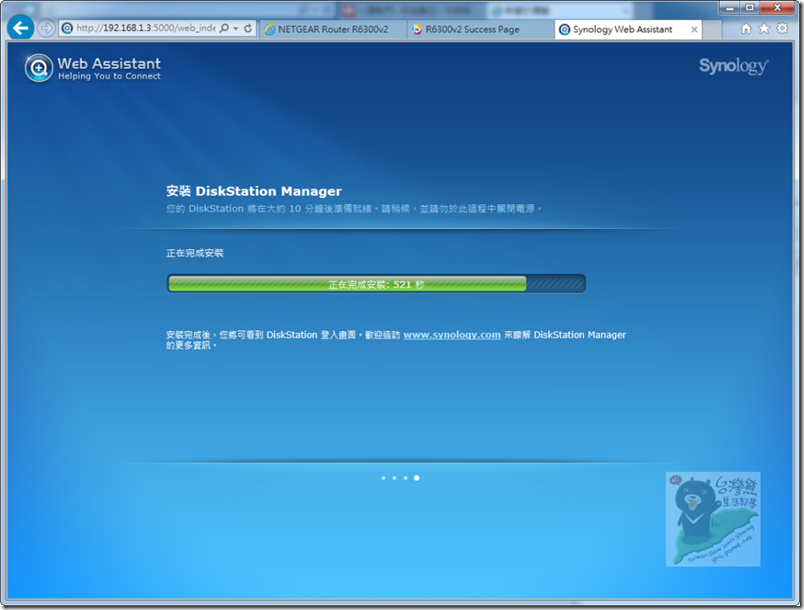(^(T)^) 群暉DS415PLAY搭希捷ST2000VN起始化
接下來就是SYNOLOGY DS415PLAY與SEAGATE ST2000VN000共舞!
圖 D17 提醒大家1.NAS最好使用NAS HDD或是企業級硬碟。2.NAS硬碟隨NAS主機買通常會比較划算。3.要顧到資料安全的話,NASHDD至少一次買兩顆然後做RAID 1以上的磁碟陣列應用,以RAID 1與 RAID 5為最常用。
圖 D18 這是這篇文章的第二主角,SEAGATE ST2000VN000的開箱與效能測試可以參閱「怎麼選購硬碟觀念分享,開箱希捷ST2000VN000實測NAS硬碟效能再提升,裝機使用也不賴,推出+Rescue資料救援,SEAGATE宣告服務新時代蒞臨!
」這篇文章。
另外ST2000VN001與ST4000VN003有更好的資料安全保障,這文末再跟大家分享,或是直接看前面剛提到的希捷ST2000VN000開箱文也可以了解。
圖 D19-D21 安裝硬碟簡單方便,只是插入的時候要留意一下,兩手作業會更好安裝。
如果是一手推入的話,建議如上圖推硬碟托盤內側,不要推提把!這樣安裝起來順手,固定也比較確實。
圖 D22-D23 效能測試,包括SEAGATE ST2000VN000單碟的測試都是這組測試平台。
對測試平台有興趣請參考「想要組裝一台電競等級的HTPC嗎?首部曲-開箱MSI Z97I Gaming AC與i5-4690K效能初測」!
圖 D24 熊習慣採用IP方式來進行設定與操作,可以如下圖所示直接由網路(網芳)點擊圖示,或是進入分享器裡抓一下IP位置就可以輕鬆設定。
圖 D25-D30 是第一次進入Synlogy DS415PLAY必須做的事,就是初始化!也就是安裝DiskStation Manager (DSM),還有硬碟格式化的作業過程;所以如果硬碟裡有資料是會通通殺光光喔!
所以如果不是新硬碟,那記得先確認好有沒有重要資料!